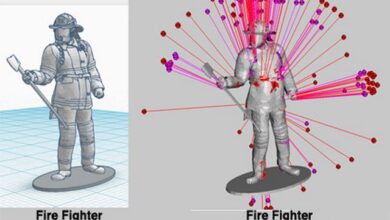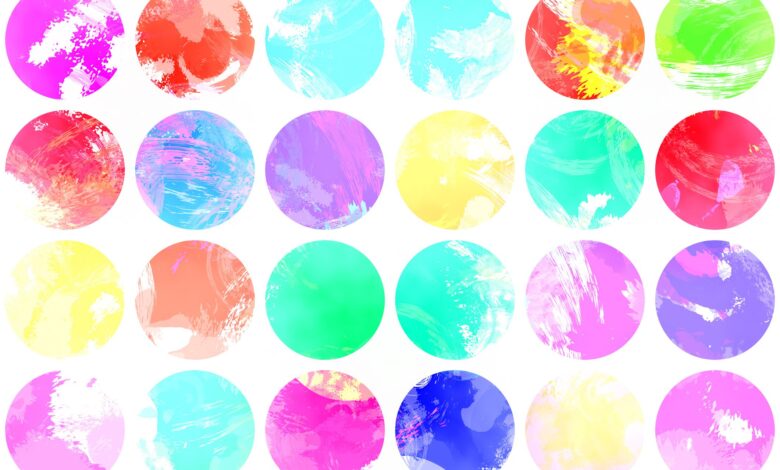
Examinons les différentes options de sélection à Maya.
Placez un cube dans votre scène et cliquez dessus – les bords du cube deviendront verts, indiquant que l’objet a été sélectionné. Ce type de sélection est appelé Mode objet.
Maya dispose d’un certain nombre de types de sélection supplémentaires, et chacun est utilisé pour une série d’opérations différentes.
Contenu
Modes de sélection
Pour accéder aux autres modes de sélection de Maya, passez le pointeur de votre souris sur le cube, puis cliquez et maintenez le bouton bouton droit de la souris (RMB).
Un ensemble de menus apparaîtra, révélant les modes de sélection des composants Maya – Visage, Edgeet Vertex étant le plus important.
Dans le menu déroulant, déplacez votre souris sur le Visage et de libérer le RMB pour entrer en mode de sélection des visages.
Vous pouvez sélectionner n’importe quel visage en cliquant sur son point central et vous pouvez ensuite utiliser les outils de manipulation que nous avons appris dans la leçon précédente pour modifier la forme du modèle. Sélectionnez une face et entraînez-vous à la déplacer, à la mettre à l’échelle ou à la faire tourner comme nous l’avons fait dans l’exemple ci-dessus.
Ces mêmes techniques peuvent également être utilisées en mode de sélection des bords et des sommets. Pousser et tirer des faces, des arêtes et des sommets est probablement la fonction la plus courante que vous effectuerez dans le processus de modélisation, alors commencez à vous y habituer dès maintenant !
Sélection des composantes de base
Pouvoir se déplacer autour d’un seul visage ou sommet est formidable, mais le processus de modélisation serait incroyablement fastidieux si chaque action devait être effectuée un visage à la fois.
Voyons comment nous pouvons ajouter ou soustraire des éléments d’un ensemble de sélection.
Revenez en mode de sélection des visages et saisissez un visage sur votre cube de polygone. Que faire si l’on veut déplacer plus d’un visage à la fois ?
Pour ajouter des éléments supplémentaires à votre sélection, il suffit de maintenir Shift et cliquez sur les visages que vous souhaitez ajouter.
Shift est en fait un opérateur à bascule dans Maya, et inversera l’état de sélection de n’importe quel composant. Par conséquent, Shift Cliquer sur un visage non sélectionné le sélectionnera, mais il peut également être utilisé pour désélectionner un visage qui se trouve déjà dans le jeu de sélection.
Essayez de désélectionner un visage en Shift Cliquer sur.
Outils de sélection avancés
Voici quelques techniques de sélection supplémentaires que vous utiliserez assez fréquemment :
- Sélectionner une case: Vous pouvez cliquer et faire glisser une tente de sélection rectangulaire dans la fenêtre de visualisation pour sélectionner plusieurs faces, bords ou sommets simultanément.
- Ctrl Cliquez sur: Désélectionner. Ctrl + clic est une autre façon de soustraire des éléments de l’ensemble de sélection.
- Shift Ctrl Cliquez sur: Ajouter à la sélection. Alors que Shift + Click est une fonction de basculement, Shift + Ctrl + Clic ajoutera toujours des éléments à la sélection. C’est une commande utile si vous avez déjà sélectionné un certain nombre de faces ou de sommets et que vous voulez être sûr de ne pas en désélectionner par accident, en particulier lorsque vous utilisez une sélection de chapiteau.
- Sélectionnez la boucle de bord: En mode bord, un double-clic sur un bord sélectionnera automatiquement toute la boucle de bord (tous les bords contigus/ininterrompus).
- Shift > ou Shift –: Cultiver ou rétrécir la sélection. Le plus souvent utilisée en mode visage, cette méthode permet d’élargir la sélection pour inclure toutes les faces immédiatement adjacentes (ou de soustraire l’anneau extérieur).
Cela peut sembler beaucoup à encaisser, mais les commandes de sélection deviendront une seconde nature à mesure que vous continuerez à passer du temps dans Maya. Apprenez à utiliser des commandes qui vous feront gagner du temps, comme la sélection de la croissance, et sélectionnez la boucle de bord le plus tôt possible, car, à long terme, elles accéléreront énormément votre travail.
Duplication
La duplication d’objets est une opération que vous utiliserez encore, et encore, et encore, tout au long du processus de modélisation.
Pour dupliquer une maille, sélectionnez l’objet et appuyez sur Ctrl D. Il s’agit de la forme de duplication la plus simple dans le monde maya, qui consiste à faire une seule copie de l’objet directement par-dessus le modèle original.
Création de doublons multiples
Si vous vous trouvez dans une situation où vous devez faire de multiples duplications d’un objet avec un espacement égal entre eux (piquets de clôture, par exemple), vous pouvez utiliser la commande spéciale de duplication de Maya (Shift D).
Sélectionnez un objet et appuyez sur Shift D pour le reproduire. Traduisez le nouvel objet de quelques unités vers la gauche ou la droite, puis répétez la commande Maj + D.
Maya placera un troisième objet dans la scène, mais cette fois, elle déplacera automatiquement le nouvel objet en utilisant le même espacement que celui que vous avez spécifié avec la première copie. Vous pouvez appuyer plusieurs fois sur les touches Maj + D pour créer autant de copies que nécessaire.
Il existe des options de duplication avancées à Edit > Duplicata spécial > Boîte à options. Si vous avez besoin de créer un nombre spécifique d’éléments, avec une traduction, une rotation ou une mise à l’échelle précises, c’est la meilleure option.
Le duplicate special peut également être utilisé pour créer des copies instantanées d’un objet, ce dont nous avons brièvement parlé dans notre article sur les passes, et que nous approfondirons dans des tutoriels ultérieurs.